怎样制作个性的欧洲杯logo
1、打开photoshop软件,按下ctrl+n,新建一个文件,设置参数如图所示,然后点击确定按钮
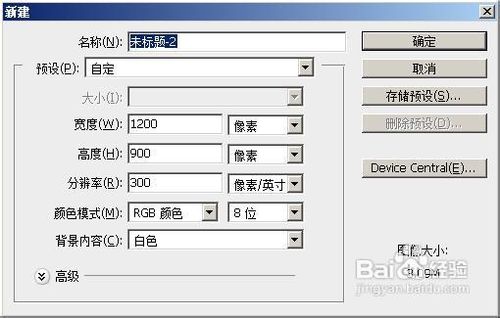
2、使用渐变工具,选中【中心渐变】,勾选【反向】,然后点击渐变条,改变渐变颜色。
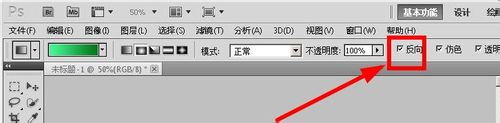

3、在渐变编辑器中,我们双击色标就可以打开拾色器,我们设置为深绿到浅绿的渐变。
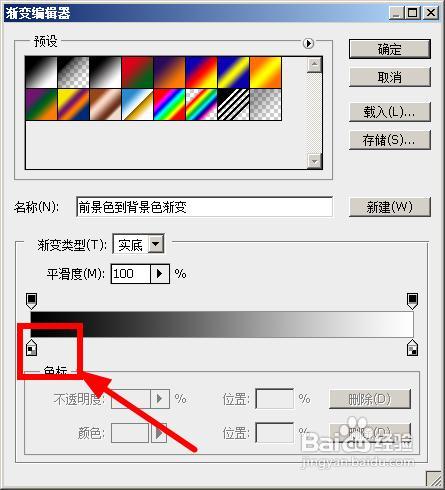
4、如图所示拖动鼠标,可以添加一个渐变的颜色

5、设置前景色和背景色分别为黑色和白色
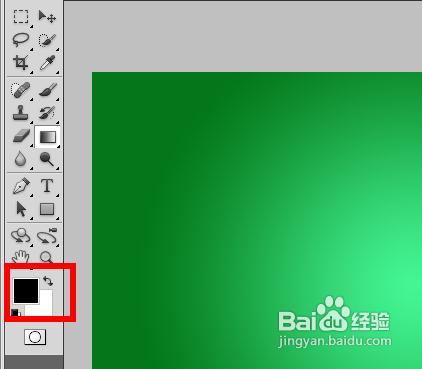
6、在菜单栏上执行:滤镜--渲染--云彩
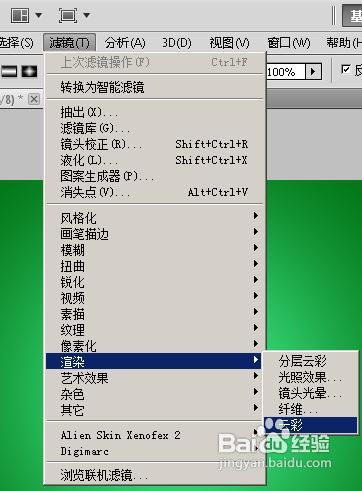
7、设置该图层的混合模式为:柔光

8、我们看到这个效果图如下:

9、接着打开两张图,一张是欧洲杯的logo,一张是草坪,都拖动到该文件中,形成新的图层。

10、用橡皮擦擦去多余的文字
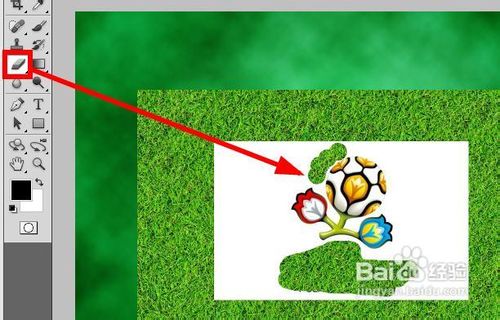
11、使用魔术棒工具,点击白色的区域,选中白色的区域,然后按下delete键,删除白色部分。
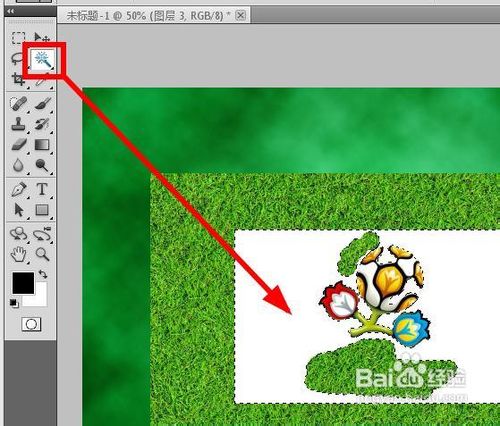

12、选中草坪所在的图层,按下ctrl键,鼠标点击logo所在的图层的缩略图,载入logo选区
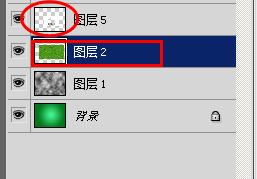
13、使用【多边形套索工具】,按下shift键,将选区的边缘画出一些突出的刺,显出草坪的质感。

14、按下ctrl+j,快速的复制选区,并建立新的图层,隐藏草坪所在的图层。

15、在调整面板中,点击【黑白】选项
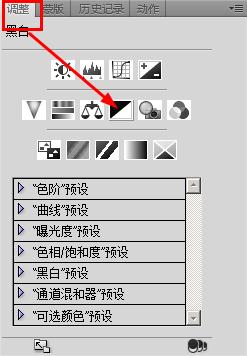
16、按下alt键,鼠标点击图层3,黑白效果值运用到图层3,也就是logo所在的图层
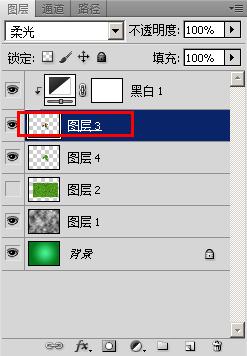
17、将图层3的混合模式设置为【柔光】
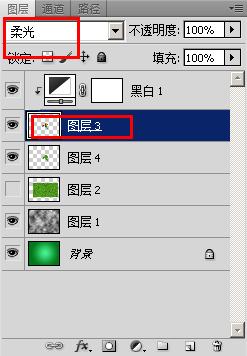
18、我们看到目前的效果图:如果你不喜欢有纹理的logo,你可以隐藏图层3.

19、双击图层4,也就是有logo形状的草坪,打开图层样式对话框
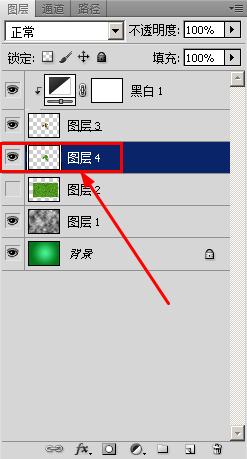
20、先勾选【斜面和浮雕】,设置参数如图所示
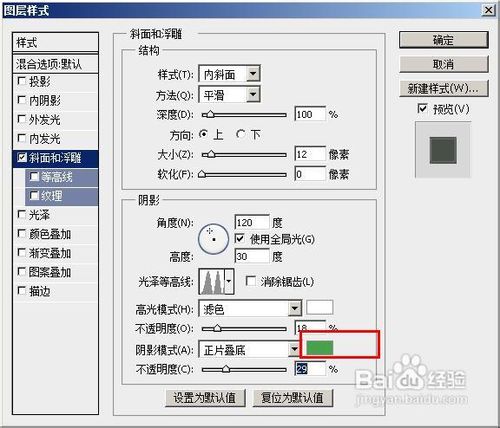
21、勾选【光泽】选项,设置参数如图所示
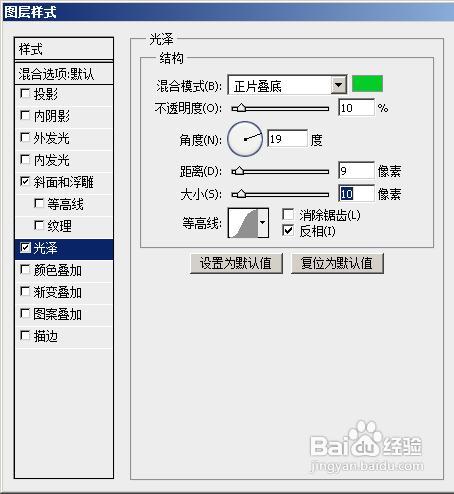
22、勾选投影选项,设置参数如图所示,然后点击确定按钮
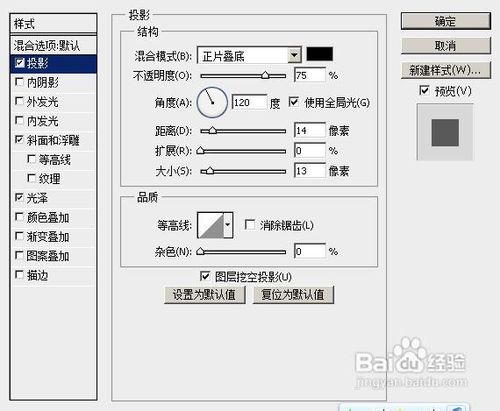
23、基本的样式已经出现了:

24、如果你不喜欢有纹理的logo,你可以隐藏图层3,也就是logo所在的图层
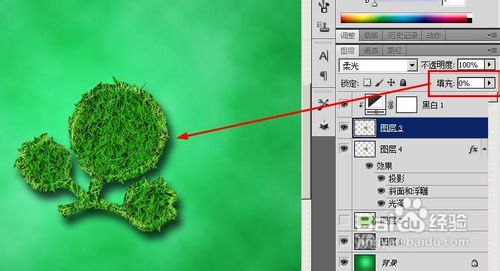
25、添加文字以后,我们就看到最后的个性标志了:

